Kui olete värskendanud MacOS Sierra'le, siis olete tõenäoliselt tuttav selle peamiste funktsioonidega, kas kasutate Sirit oma Maciga rääkimiseks, selle avamiseks Apple Watch'iga või oma Maci iPhone'i lõikamiseks ja kleepimiseks või vastupidi universaalse lõikelauale. Võite kasutada ka iCloudi oma andmete sünkroonimiseks teie seadmetes või optimeerida oma salvestust, kui kasutate Apple Pay'i ostes oma Mac'is, kui vaatate videot Sierra PIP aknas.
Lisaks nendele suurtele piletitele võivad mõned väiksemad funktsioonid teie pilgu põgeneda. Tooge need fookusesse, et aidata teil MacOS Sierrast kõige paremini ära saada.
1. Rakenduse vahekaardid
Vahekaardid, nad pole enam ainult brauseritele. MacOS Sierra abil saate kasutada muid rakendusi kui Safari (või teie valitud brauser). Uue vahelehe avamiseks avage Finder või Kaardid või, näiteks, ja vajutage käsurealt T. Teised rakendused, näiteks Mail ja TextEdit, võimaldavad teil kasutada vahekaarte, kuid ei toeta Command-T kiirklahvi. Nende rakenduste puhul avaneb vahekaart, kui kasutate menüüd Fail, et avada uus vaade Windows (kirjas) või Uus fail (tekstifailis).
Kui vahelehe asemel avaneb uus aken, minge System Preferences> Dock ja seadistage Preferences vahekaardid dokumentide avamisel alati .
Ja kui leiad ennast mitme aknaga, mis on laotatud teie töölauale ühe rakenduse jaoks, saate need ühendada ühte puhtasse ja korrastatud vahekaardi aknasse, minnes aknasse> Ühenda kõik Windowsi .

2. Postifiltrid
Rakenduse Mail rakendus pakub filtreid, mis aitavad teil postkasti sorteerida. Postkasti ülaosas on väike ümmargune nupp, mille pikkus on kolm. Postkasti filtreerimiseks klõpsake seda. Vaikimisi kuvatakse kõik teie lugemata kirjad, kuid kui klõpsate sinist teksti, saate filtreerida teiste kriteeriumide alusel.
Kui te seda nuppu ei näe, kasutate tõenäoliselt Maili klassikalist paigutust. Selle vaate keelamiseks avage kiri> Eelistused> Vaatamine ja eemaldage seejärel märkeruut Kasuta klassikalist paigutust .
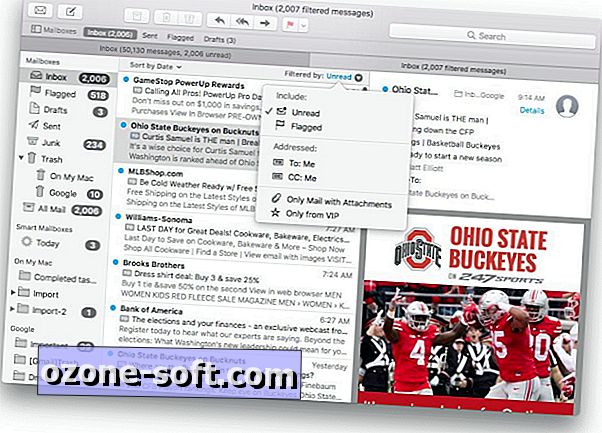
3. Uued redigeerimisvahendid menüüs Fotod
Värskendatud fotorakenduse suur funktsioon on uued loodud mälumaterjalid. Rakenduse sees on kaks uut redigeerimisvahendit: Brilliance ja Markup.
Foto redigeerimisel leiad uue Brilliance'i liuguri menüü Reguleerimine jaotisest Valgus. Apple väidab, et see "helendab tumedad alad ja tõmbab esile peidetud detaile ning muudab teie foto rikkamaks ja elavamaks." Minu jaoks ühendab see tõhusalt kohad, varjud, heledus ja kontrasti.
Klõpsake redigeerimisvahendite veeru allosas fotosid paremal serval, et avada uus Markup-tööriist, siis kolmepunkti nuppu. Nagu Mail ja Preview, saate kasutada märgistust teksti, noolte, joonte ja muude märkuste lisamiseks fotole.

4. võtab teadmiseks koostöö
Nüüd saate jagada märkmeid rakenduse Märkmed rakenduses, et teha koostööd märkmete tegemisel. Avage märkus ja klõpsake akna ülaosas asuvat uut jagamisnuppu. Valige, kuidas soovite kutse saata, sisestage kontakti nimi ja klõpsake nupul Jaga. Kui märkmed on vastu võetud, võivad need lisada, muuta ja eemaldada.
5. Lyrics iTunes
Oma järgmise karaokepidu jaoks ärge visake oma Mac. iTunes võimaldab nüüd vaadata laulu lyrics, kui kuulate (või valjuhäälselt ja halvasti). ITunes'is mängitava laulu sõnade vaatamiseks klõpsake nuppu Edasi ja seejärel klõpsake Lyrics. Peate käsitsi liigutama, et lugusid mängida, mis vähendab selle funktsiooni karaoke aspekti, kuid see on ikka veel parem viis lyrics vaatamiseks kui Google'i kasutamine, mis saadab teile adressaadiga laulusõnade saidi.
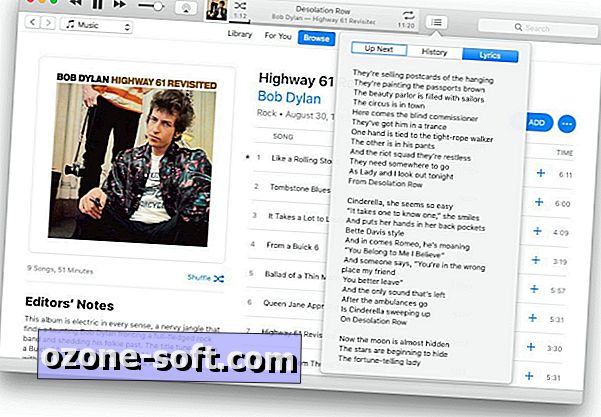
6. Sõnumite eelvaated ja tagasisidet
Sõnumid MacOS Sierras ei saanud kõiki ilutulestikke, mida tema iOS analoog tegi. Mac'is ei saa mullide ja ilutulestike efekte, kleebiseid ega iMessage'i rakendusi, kuid teil on mõned kasulikud funktsioonid.
Esimene on rikas URL-i eelvaade. Lingi saatmisel või vastuvõtmisel annab teated lingi pealkirja ja pildi abil natuke konteksti.
Teine on kiire vastuste tagasisidet. Paremklõpsake sõnumimullil ja valige Kiirklahv, et saata kiire thumb-up või downdown, süda või Ha-ha.
7. Turvalisem ja paindlikum Safari
Turvalisuse (ja aku kasutusaega) parandamiseks on Safari eelistanud HTML5-i Flashi, Java ja teiste pistikprogrammide suhtes. MacOS Sierras asuva Safari 10 abil saate oma kooki ja seda ka süüa. See tähendab, et Safari väldib Flashi ja muid lisandmooduleid, kuid võimaldab teil neid kasutada iga saidi või eksemplari kaupa.
Kasutame näiteks Flashi, kuna see on kõige levinum plugin. Saitidel, mis pakuvad nii HTML5 kui ka Flash Safari vaikimisi HTML5, öeldes saidile, et teil pole Flashi installitud, isegi kui te seda teete. Saitide puhul, mis nõuavad Flashi sisu kuvamist, kuvab Safari lingi Flashi installimiseks või lubamiseks. Sellele klõpsates tunnistab Safari saidile, kuhu külastate, et teil on Flash installeeritud ja küsib, kas soovite saidi jaoks iga kord kasutada või kasutada üks kord .
See kokkulepe hoiab Flashi kasutamist minimaalselt, sundides teid kasutama alternatiivset brauserit Flashi või muu pistikprogrammi nõudva sisu vaatamiseks.
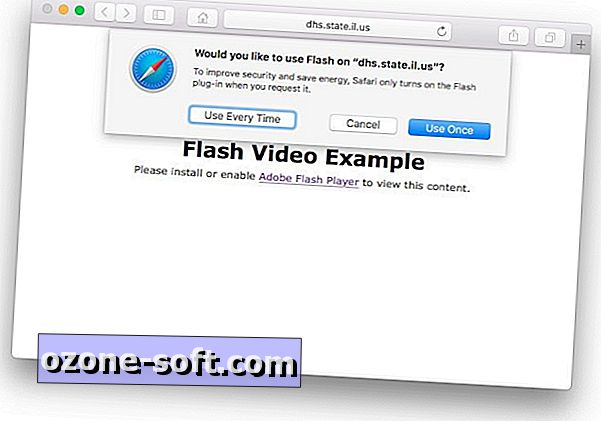
8. Kaks uut klaviatuuri valikut
Tõenäoliselt koputate telefonis nii palju sõnu, kui kirjutad Macile. Kahe kogemuse ühendamiseks on Apple lisanud MacOS Sierra'le kaks uut klaviatuuri funktsiooni, mis muudavad teie Maci kirjutamise tundlikumaks teie telefonile kirjutamise. Pöörake System Preferences> Keyboard> Teksti juurde ja leiad kaks uut valikut: Sõnade automaatne kasutamine ja Lisa periood topeltruumiga .
9. RAID-assistendi tagastamine
Apple eemaldas RAID-i toe Disk Utilitiesis OS X El Capitanis, kuid see muudab selle triumfeeriva tagasipöördumise MacOS Sierras. Avage Disk Utility ja failimenüüst leiate RAID Assistandi allosas tuttava rea. Selle abil saate luua andmete salvestamiseks ribalaiuse (RAID 0) massiivi kiiruse või peegeldatud (RAID 1) massiivi jaoks, kui teie Macil on mitu kõvaketast.
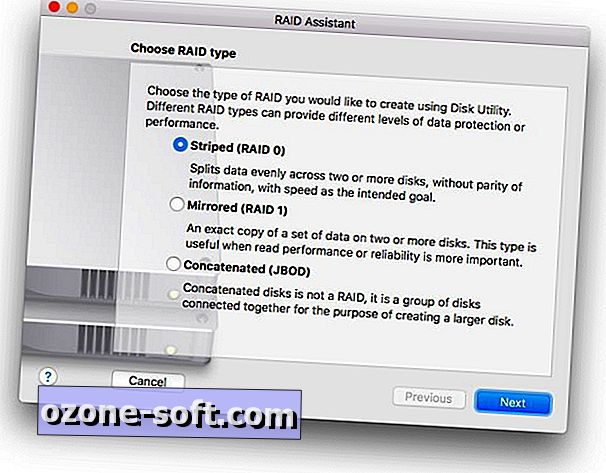
10. Mängukeskus on kadunud
Mõtle selle viimase elemendi lisamine lahutamise teel. Nagu ka iOS 10 puhul, viis MacOS Sierra hüvasti Game Centeri. Kui sa mängid oma mängukeskuse kontoga seotud mänge, lisatakse see teave mängu mängus Apple'i GameKiti kaudu, jättes teile ühe vähem varu rakenduse, mis võtab teie Mac'is ruumi.













Jäta Oma Kommentaar